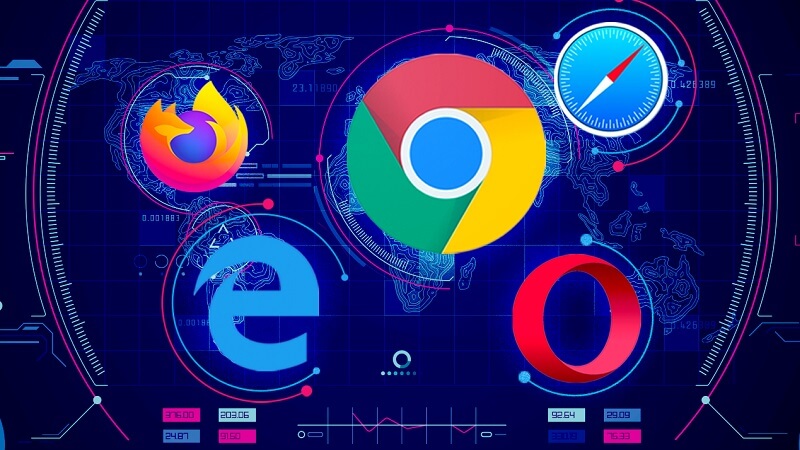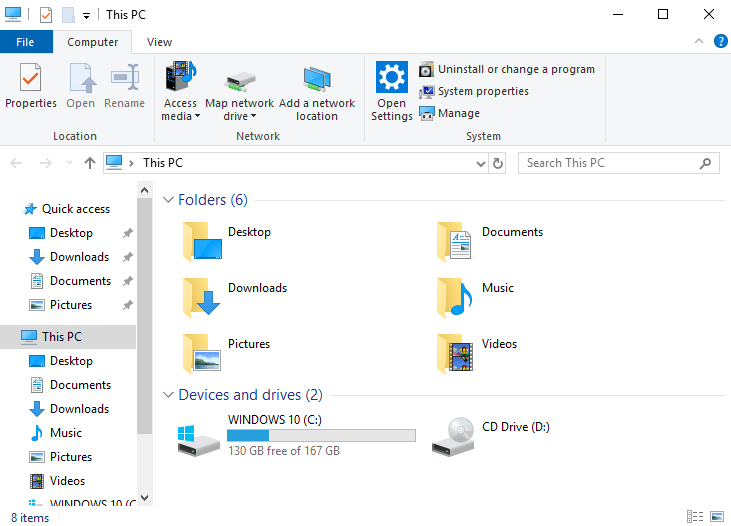Các phím tắt trên máy tính giúp chúng ta làm việc trên máy tính được nhanh chóng và tiện lợi hơn, bằng cách nhấn một hoặc nhiều phím cùng lúc để mở tính năng. Thông thường những phím tắt này sẽ cần nhấn chung với các nút như Ctrl, Windows, Alt, Shift. Trong bài viết này mình sẽ giới thiệu Top 100 + tổ hợp phím tắt mà ai cũng cần phải biết khi sử dụng máy tính Windows.
Nội dung chính:
Những phím tắt chung trên máy tính Windows
F1: Nhận trợ giúp từ ứng dụng đang dùng
F2: Đổi tên file/folder đã chọn
F3: Mở tính năng tìm kiếm
F4: Mở thanh địa chỉ trong File Explore
F5: Refresh ứng dụng
F10: Mở Menu Bar của ứng dụng
Alt + F4: Tắt ứng dụng, phần mềm đang mở
Alt + ESC: Chuyển sang cửa sổ ứng dụng khác theo thứ tự từ trái sang phải trên taskbar.
Alt + Enter: Mở Properties của file/folder đang chọn
Alt + Spacebar (Phím cách): Mở Menu cửa phần mềm đang mở
Alt + Left Arrow (Mũi tên trái): Trở lại
Alt + Right Arrow (Mũi tên phải): Đi tới
Alt + Page Up: Chuyển ứng dụng lên đầu màn hình
Alt + Page Down: Chuyển ứng dụng xuống dưới màn hình
Alt + Tab: Chuyển đổi qua lại giữa các ứng dụng với nhau
Ctrl + F4: Tắt trang tài liệu đang dùng
Ctrl + A: Chọn toàn bộ mọi thứ có trên ứng dụng
Ctrl + C hoặc Ctrl + Insert: Copy đối tượng đang chọn
Ctrl + D: Xóa đối tượng đang chọn và đưa vào Recycle Bin
Ctrl + R hoặc F5: Refresh cửa sổ đang mở
Ctrl + V hoặc Shift + Insert: Dán đối tượng đã chọn
Ctrl + X: Cắt đối tượng đã chọn
Ctrl + Z: Quay lại hành động vừa thực hiện
Ctrl + Y: Trở lại vị trí trước khi Ctrl + Z
Ctrl + +(dấu cộng) hoặc Ctrl + -(dấu trừ): Phóng to hoặc thu nhỏ ứng dụng
Ctrl + lăn chuột giữa: Phóng to hoặc thu nhỏ ứng dụng
Ctrl + Right Arrow (Mũi tên phải): Di chuyển con trỏ chuột tới chữ phía sau
Ctrl + Left Arrow (Mũi tên trái): Di chuyển con trỏ chuột tới chữ phía trước
Ctrl + Down Arrow (Mũi tên xuống): Di chuyển con trỏ chuột tới vị trí cuối cùng
Ctrl + Up Arrow (Mũi tên lên): Di chuyển con trỏ chuột tới vị trí đầu tiên
Ctrl + Alt + Tab: Mở toàn bộ các ứng dụng đang chạy trên máy, nhấn chuột trái để chọn
Ctrl + Esc: Mở Start Menu trên Windows
Ctrl + Shift + Esc: Mở Task Manager
Ctrl + Shift: Chuyển bộ gõ nếu máy tính dùng nhiều bộ gõ
Shift + F10: Mở Shortcut menu của đối tượng đang chọn
Shift + Mũi tên trái, phải, trên, dưới: Chọn nhiều đối tượng cùng lúc theo hướng mũi tên
Shift + Delete: Xóa vĩnh viễn các đối tượng đã chọn
ESC: Dừng hoặc đóng tác vụ đang mở
Tổ hợp phím tắt với phím Windows
Hãy cùng điểm qua một số phím tắt có thể sử dụng cùng với phím Windows nhé. Và trong số chúng cũng có một số phím tắt dành cho Windows 8’s Metro UI và dùng chung cho các phiên bản sau này.
Windows: Mở/tắt Start Menu
Windows + F1: Mở Windows Help
Windows + B: Đặt Focus cho Notification Area
Windows + C: Mở Charms
Windows + D: Ẩn/hiện giao diện Desktop
Windows + E: Mở File Explore
Windows + F: Mở Search Charm và tìm kiếm file
Windows + H: Mở Share Charm
Windows + I: Mở Settings Charm
Windows + K: Mở Devices Charm
Windows + L: Khóa màn hình hoặc chuyển đổi người dùng
Windows + M: Thu nhỏ toàn bộ ứng dụng
Windows + Shift + M: Mở lại toàn bộ ứng dụng
Windows + Q: Mở tính năng tìm kiếm của Start menu
Windows + R: Mở hộp thoại Run
Windows + S: Mở tính năng tìm kiếm của Start Menu
Windows + T: Di chuyển giữa các tab của Taskbar
Windows + U: Mở Ease of Access
Windows + X: Mở Menu Quick Link
Windows + , (dấu phẩy): Xem giao diện desktop cho đến khi thả tay
Windows + Ctrl + F : Tìm những máy tính đang kết nối với máy chủ
Windows + nút 1-9: Mở các ứng dụng theo thứ tự trên taskbar
Windows + Shift + nút 1-9: Mở mới cửa sổ ứng dụng theo thứ tự trên taskbar
Windows + Tab: Di chuyển qua lại giữa các ứng dụng đang mở
Windows + Up Arrow (Mũi tên lên): Phóng to cửa sổ ứng dụng
Windows + Down Arrow (Mũi tên xuống): Thu nhỏ cửa sổ ứng dụng
Windows + Left Arrow (Mũi tên trái): Di chuyển cửa sổ ứng dụng sang bên trái màn hình
Windows + Right Arrow (Mũi tên phải): Di chuyển cửa sổ ứng dụng sang bên phải màn hình
Windows + Spacebar (phím cách): Chuyển các chế độ nhập của bàn phím
Windows + . (dấu chấm): Mở emoji
Phím tắt thường dùng trên trình duyệt web
Ctrl + Tab: Di chuyển tới tab bên phải của trình duyệt
Ctrl + Shift + Tab: Di chuyển tới tab bên trái của trình duyệt
Ctrl + W: Tắt tab đang mở
Ctrl + Shift + T: Phục hồi tab bị đóng
Ctrl + nút 1-9: Di chuyển tab tới vị trí tương ứng của trình duyệt
Ctrl + H: Mở lịch sử duyệt web
Ctrl + N: Mở trình duyệt mới
Ctrl + R: Refresh lại trang
Ctrl + F5: Refresh và xóa dữ liệu cache của trang
Ctrl + T: Mở tab mới
Ctrl + Shift + N: Mở trình duyệt ẩn danh
Ctrl + Shift + Delete: Xóa lịch sử duyệt web
Phím tắt trong File Explorer – This PC
Alt + D: Mở thanh địa chỉ
Ctrl + E: Mở thanh tìm kiếm
Ctrl + F: Mở thanh tìm kiếm
Ctrl + N: Mở cửa sổ mới
Ctrl + W: Đóng cửa sổ đang mở
Ctrl + cuộn chuột giữa: Thu nhỏ, phóng to file/thư mục
Ctrl + Shift + N: Tạo thư mục mới
Alt + P: Mở cửa sổ Preview
Alt + Enter: Mở Properties của đối tượng đang chọn
Alt + Mũi tên phải (Right Arrow): Xem thư mục tiếp theo
Alt + Mũi tên phải (Right Arrow): Xem thư mục trước đó
Backspace: Trở lại thư mục trước đó
F11: Phóng to/ Thu nhỏ
Phím tắt dùng trong tính năng hệ thống
Giữ nút Shift bên phải trong 8 giây: Bật/tắt tính năng Filter Keys
Alt + Shift + Print Screen: Bật/tắt tính năng High Contrast
Alt + Shift + Num Lock: Bật/tắt tính năng Mouse Keys
Nhấn Shift 5 lần: Bật/tắt tính năng Sticky Keys
Nhấn Num Lock 5 lần: Bật/tắt tính năng Toggle Keys
Windows + U: Mở tính năng Ease Of Access
Vừa rồi là tổng hợp các phím tắt trên máy tính Windows mà bất cứ người dùng nào cũng cần phải biết để gia tăng năng suất học tập và làm việc của mình. Nếu như bạn có biết thêm tổ hợp phím tắt nào khác, vui lòng để lại lời nhắn trong phần bình luận bên dưới để bài viết càng hoàn thiện hơn.
Cám ơn các bạn đã đọc bài viết này.
Có thể bạn quan tâm:
- Top 5 trình duyệt tốt nhất 2020
- Hướng dẫn cách bật chế độ Dark Mode trên Google Chrome
- Hướng dẫn cách chặn một (hay nhiều) trang web trên máy tính và điện thoại